- Pengarang Jason Gerald [email protected].
- Public 2023-12-16 11:29.
- Diubah suai terakhir 2025-01-23 12:29.
Mengubah foto kegemaran anda menjadi foto pop timbul adalah aktiviti yang menyeronokkan dan agak mudah. Buat foto keluarga, haiwan kesayangan, dan rakan baik anda atau bahkan gambar khayalan anda muncul menggunakan potongan dari majalah atau gambar. Anda boleh menukar helaian foto biasa menjadi karya 3D dengan menggunakan tab atau pendiri pop timbul.
Langkah
Kaedah 1 dari 1: Kaedah 1: Menggunakan Tab Pop-Out
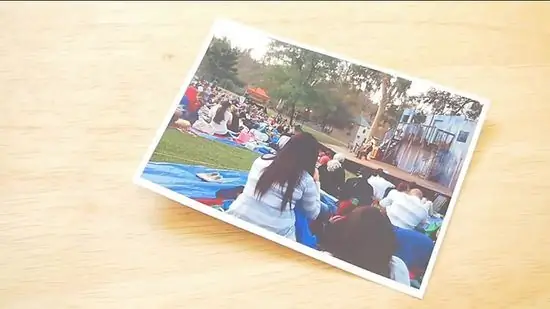
Langkah 1. Pilih foto yang mempunyai latar belakang atau gambar landskap
Gambar tidak harus fokus (kerana objek yang dibuat menjadi pop-up yang akan menarik perhatian kemudian), jadi sekurang-kurangnya pilih gambar latar yang sangat sederhana atau sederhana. Jalan, taman, atau latar belakang semula jadi (hutan, pokok, dll.) Adalah pilihan yang baik.

Langkah 2. Potong objek yang akan dijadikan pop-up dari foto anda
Seboleh-bolehnya, potong dekat dengan objek mengikut bentuknya tanpa memotong objek
- Fikirkan tentang ukuran latar belakang anda. Adakah objek yang anda potong ukurannya tepat (adakah terlalu besar atau terlalu kecil)?
- Anda boleh membuat beberapa salinan foto yang sama (menghidupkan foto "normal" dengan dimensi) atau membuat dari foto yang berbeza, bermain dengan kontras antara latar belakang dan subjek yang akan muncul.

Langkah 3. Lipat foto yang akan digunakan sebagai latar belakang pada separuh
Foto mesti ada di bahagian dalam. Tekan lipatan untuk meratakannya dan biarkan foto tetap dilipat.
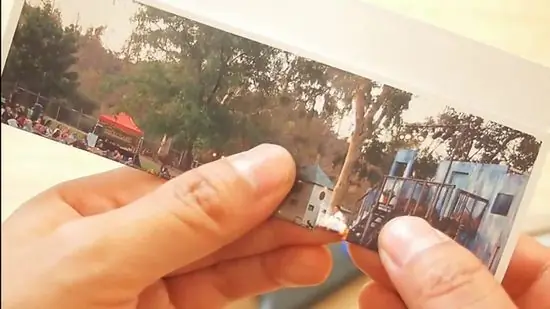
Langkah 4. Buat dua garis potong selari dengan panjang yang sama pada bahagian foto latar belakang yang dilipat
Letakkan bahagian di belakang objek yang akan dilekatkan kemudian. Bergantung pada ukuran objek, anda boleh membuat potongan yang jaraknya sekitar 1.3 hingga 2.5 cm antara satu sama lain. Semakin lama potongannya, semakin jauh objek dari latar belakang.
-
Buat dua garis potong untuk objek tambahan yang ingin anda tambahkan ke latar belakang.
- Sebelum memotong, ingatlah bahawa anda akan menampal objek pop timbul di hadapan kawasan yang anda potong. Jadi, potongan mestilah tidak lebih panjang daripada tinggi objek dan lebar antara garis potong yang anda buat tidak boleh lebih lebar daripada objek anda.
- Semakin dekat potongan yang anda buat, semakin kecil tabnya dan semakin baik hasilnya - dengan cara itu, foto latar masih dapat dilihat dari sudut mana pun.

Langkah 5. Lipat tab (kawasan di antara dua garis potong) ke belakang dan ke belakang, dan tekan sehingga lipatan rata
Lipatan yang anda buat antara potongan menegak anda mestilah mendatar. Lipat ke hadapan dan ke belakang. Kembalikan tab ke kedudukan asalnya.
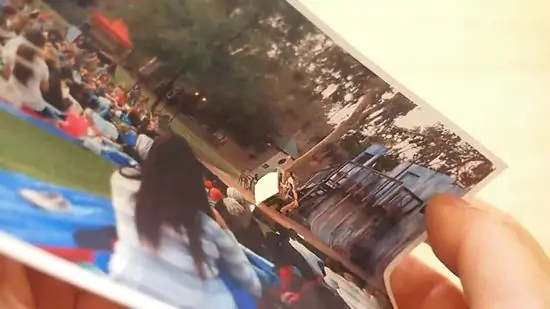
Langkah 6. Buka foto yang dilipat sebanyak 90 darjah
"Lantai" atau bahagian bawah foto mestilah mendatar, dan "latar belakang" atau belakang foto mestilah menegak. Gunakan jari anda untuk mendorong setiap tab ke depan ke arah tengah foto, membuat kotak pop timbul.
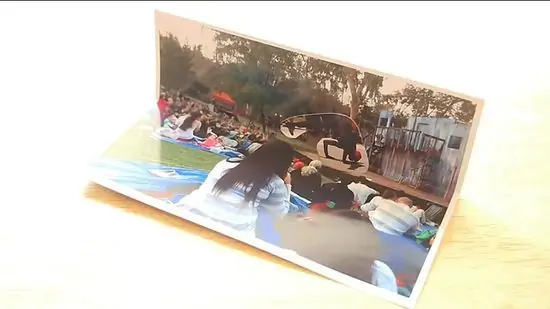
Langkah 7. Tampalkan objek foto anda di hadapan setiap kotak pop timbul untuk membuat kesan timbul
Gunakan gam pelekat (bukan gam putih) untuk mengelakkan terlalu banyak gam melekat dan memastikan keadaan kemas. Voila! Sekarang, di mana anda mahu meletakkan foto anda?
Sekiranya anda tidak mempunyai gam, pelekat telus juga boleh digunakan. Pastikan pelekat terpaku sekata dan tidak kelihatan dari sudut mana pun
=== Kaedah 2: Menggunakan Stand ===
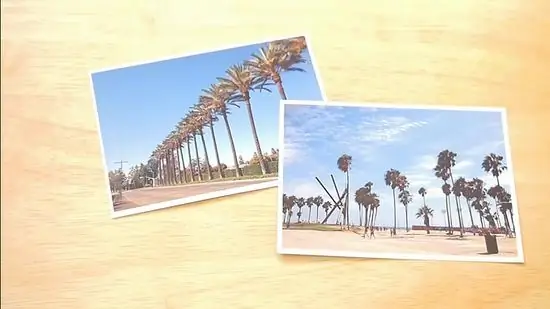
Langkah 1. Pilih dua foto
Kedua-dua foto itu tidak semestinya tepat. Yang anda perlukan adalah "satu foto lanskap" dan "satu foto dengan subjek" (Atau dua). Sekiranya anda ingin mendapatkan gambar dinosaur yang merempuh dapur anda, anda tentu saja boleh mendapatkan foto yang menarik. Semakin aneh kombinasi yang anda buat, semakin kurang penekanan akan diberikan pada objek pop-out. Oleh itu, jika anda ingin membuat rakan anda bertindak balas, “Wah! Foto 3D! ", Pastikan dua foto yang anda pilih mempunyai tema yang sama.
- Pastikan objek foto lebih kecil daripada latar pemandangan yang dipilih. Sudah tentu akan ada masalah jika gambar T-Rex setinggi 20 cm dan foto dapur anda hanya 4x6. Mengubah saiz gambar sangat mudah dilakukan.
- Subjek foto mesti dipilih dengan utuh. Hanya menunjukkan bahagian batang tubuh T-Rex di dapur anda (mungkin T-Rex cuba membuka almari simpanan?) Tidak masuk akal. Pilih gambar yang lengkap sebagai subjek, lengkap dari atas ke bawah.
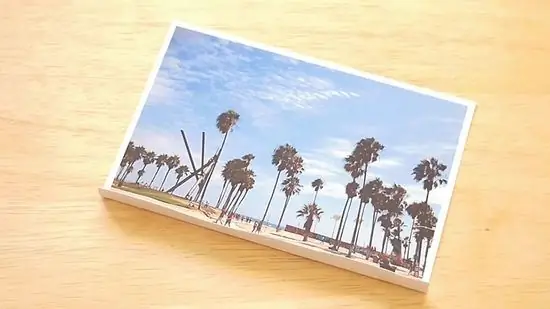
Langkah 2. Lipat foto latar
Untuk foto 8x10, lipat kira-kira 5 cm dari bawah ke arah lipatan ke depan, jaga sisi gambar lurus. Untuk foto yang lebih kecil atau lebih besar, lipat ke ukuran yang sesuai. Foto anda kini boleh berdiri.
Bahagian lipatan yang anda buat akan berada di tempat subjek foto anda akan berdiri. Dengan begitu semua elemen akan ada di dalam foto, bukan hanya di depan foto

Langkah 3. Potong subjek foto
Lebih sedikit potongan kecil yang anda buat menjadi lebih baik. Jadi jika anda mempunyai gambar yang sederhana, bagus. Potong sedekat mungkin dengan tepi objek.
Sekiranya anda mempunyai lebih dari satu objek, pastikan ukurannya betul

Langkah 4. Buat satu (atau dua) sokongan
Ambil sehelai kertas foto (kertas foto lebih tebal daripada kertas biasa) dan potong kepingan kecil selebar 1,25 cm dan panjang 20,32 cm. Setiap subjek pop-out memerlukan 1 pendirian - jadi jika anda mempunyai 2 subjek, potong dua.
Sama seperti sebelumnya, bahagian ini bertujuan untuk objek foto 8x10. Sekiranya subjek foto anda lebih besar atau lebih kecil, anda perlu memotong penyokong ke ukuran yang berbeza

Langkah 5. Lipat pendirian
Bengkokkan sehingga terlihat seperti bentuk "U" geometri. Kedua-dua sisi hendaklah panjang 7,5 cm dan bahagian bawah huruf "U" harus 5 cm.
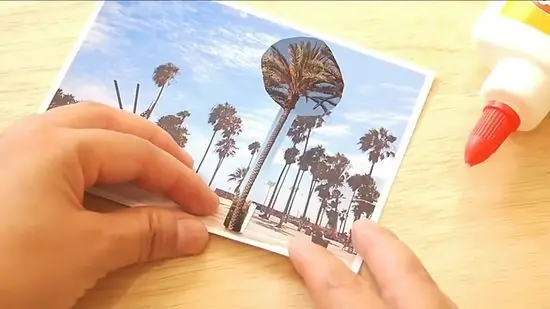
Langkah 6. Lekatkan penyokong
Lekatkan salah satu bahagian panjang di belakang subjek foto, tepat di tengahnya, supaya subjek dapat berdiri dengan baik. Lekatkan sisi panjang yang lain pada latar belakang foto. Jarak antara dua sisi terpaku ini akan menjadikan subjek foto anda menonjol.
Ulangi dengan cara yang sama untuk setiap objek yang anda miliki. Sekiranya objek tidak berdiri tegak, gunakan sebilangan kecil pelekat telus untuk memperbaikinya

Langkah 7. Letakkan foto anda
Sekarang anda mempunyai foto pop timbul yang bagus untuk anda buat sendiri, apa yang anda buat? Caranya yang perlu anda lakukan hanyalah meletakkan foto di tempat yang tidak dapat dilihat dari sisi. Letakkan di mana sahaja anda mahu, tetapi cuba berdiri dari beberapa tempat di bilik anda untuk melihat bagaimana foto itu kelihatan dari sudut tertentu.
Peletakan foto yang lebih tinggi pastinya lebih baik daripada penempatan gambar yang rendah. Apabila dilihat dari bawah, foto akan kelihatan utuh; tetapi apabila dilihat dari atas, foto akan kehilangan dimensi dan kesan berlapis
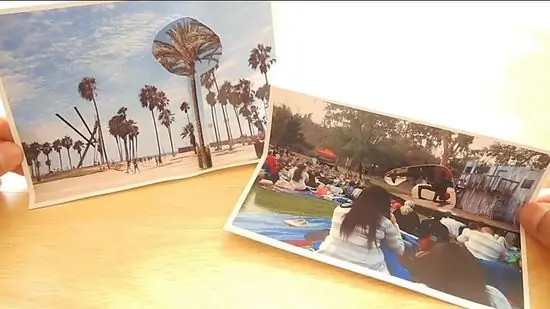
Langkah 8. Selesai
Petua
- Cetak foto di atas kertas matte dan bukannya kertas berkilat atau berkilat, untuk memudahkan pemotongan, lipatan, dan penampalan.
- Pilih objek foto yang fokus dan senang dipotong.
- Pilih latar belakang foto seperti foto lanskap atau bahagian dalaman yang agak sederhana.
Apa yang kamu perlu
Kaedah 1: Menggunakan Pop-Out Tab
- Banyak foto atau salinan foto yang sama yang boleh dipotong
- Gunting
- Lekatkan gam
Kaedah 2: Menggunakan Stand
- 2 gambar (sekurang-kurangnya)
- Gunting
- Kertas foto (untuk membuat pendirian)
- Lekatkan gam






